Kaip nustatyti "Apple TV", kad galėtumėte žaisti savo asmeninę "iTunes" biblioteką

Jei jau turite daug muzikos ir namų vaizdo įrašų savo "iTunes" bibliotekoje, galite lengvai jį perkelti į "Apple TV" , taigi ir bet kokie išvesties šaltiniai, prie kurių jis yra prijungtas.
"Media" transliacijos įrenginys, kuris yra gana ilgai dantis, "Apple TV" turi daug ką nuveikti, o 69 USD tai yra geras dalykas, jei turite "Apple" namai. Jei šiuo metu neturite "Apple TV", rekomenduojame sulaikyti, kol "Apple" praneša apie savo kitą versiją (tikiuosi, kažkada šiais metais).
SUSIJĘS: Kaip naudotis "iCloud Photos" savo Apple TV Ekrano užsklanda
Jei jau ėmėtės šuolio, bet jūs niekada neišgursite giliau į savo galimybes, jūs greitai sužinotumėte, kad iš tikrųjų tai labai daug. Galite prijungti jį prie "iCloud" paskyros ir tada naudoti įrenginį, kad ekrano užsklanda arba skaidrių peržiūra būtų rodoma kaip ekrano užsklanda, pvz., "Chromecast", taip pat galite atlikti ekrano atspindėjimą iš "iOS" įrenginio ar kompiuterio.
Vienas iš "Apple TV" didžiausios funkcijos yra tai, kad ji integruojama su "iTunes", o tai reiškia, kad galite peržiūrėti ir įsigyti turinį tiesiai iš įrenginio "iTunes" parduotuvėje. Jei jau turite didelę jūsų kompiuteryje saugomą turinio kiekį, galite įjungti namų bendrinimą ir paleisti viską savo "Apple TV" programoje.
"Namų bendrinimo patikrinimas kituose jūsų įrenginiuose"
Širdyje tai yra "Namų bendrinimo" funkcija, kurią "iTunes" galima įjungti iš meniu "Failas", jei naudojate kompiuterį.
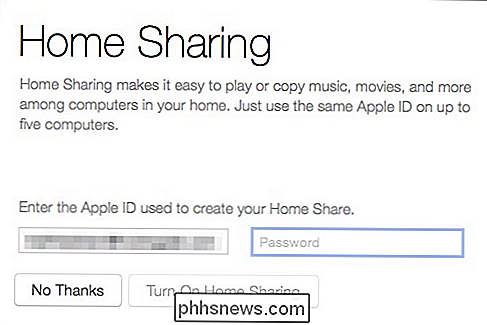
Jei esate įstrigęs šioje dalyje ir norite išsamiau aptarti šį procesą, prašau skaitykite apie tai, kaip pasidalyti savo "iTunes" biblioteka su "iOS" įrenginiais.
Pagrindinis "Apple TV" dalijimasis
"Apple TV" iš tiesų yra du iTunes integracijos aspektai. Čia yra įprasti filmai, muzika ir kitas turinys, kurį galite įsigyti ir žaisti, tada yra "Kompiuterių" plytelės, kuri iš tikrųjų yra jūsų portalas "Namų bendrinimas" ir jūsų privati kolekcija.
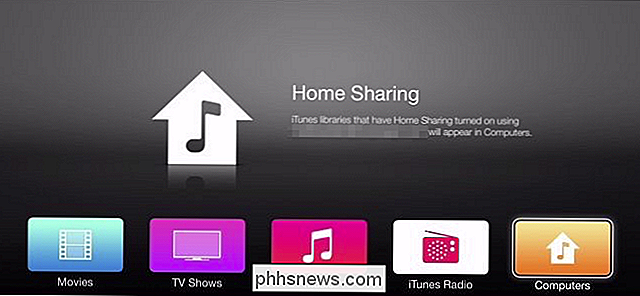
Jei manevrinsime "Kompiuteriai" "Plytelės" matome, kad mes turime įjungti "Home Sharing", kad galėtume pasiekti mūsų asmeninę "iTunes" biblioteką.
"Apple TV" pagrindiniame meniu spustelėkite "Nustatymai".
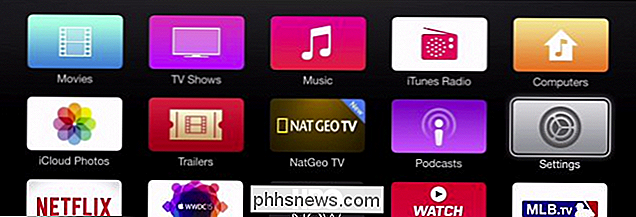
Norėdami įjungti "Home Sharing", turite spustelėti "Kompiuteriai" "Meniu Nustatymai.

Kitame ekrane spustelėkite" Įjungti namų bendrinimą ".
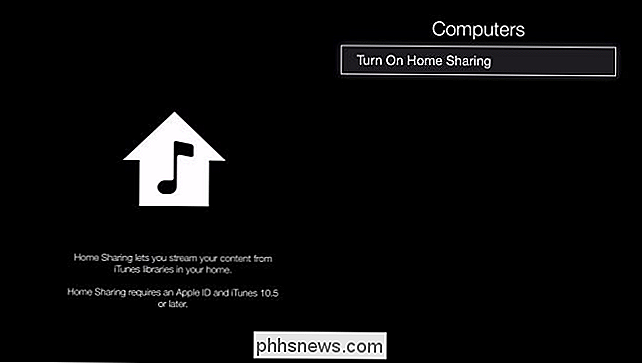
Turite dvi parinktis, galite naudoti kitokį" Apple ID "arba tą, kurį šiuo metu prisijungėte" Apple " Televizorius.
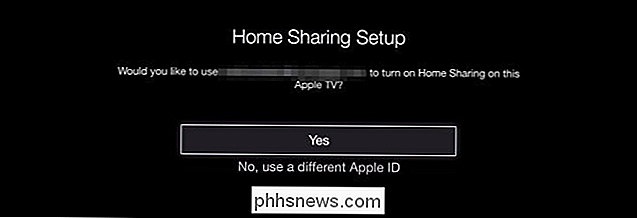
Atminkite, kad turite prisijungti prie tos pačios "Apple ID" paskyros, kurią naudoja visi kiti jūsų "Home Sharing" įrenginiai.
"Home Sharing" įjungtas, bus rodomas patvirtinimo pranešimas.
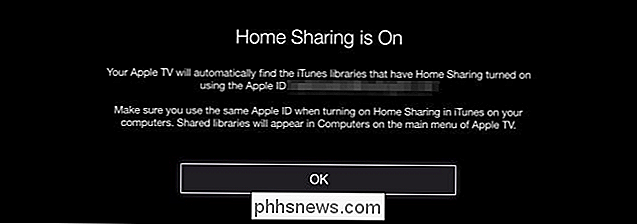
bet kuriuo punktu, nusprendžiate, kad nenorite naudoti "Home Sharing" savo "Apple TV", arba norite prisijungti prie kito "Apple ID", tada jums reikės pirmiausia jį išjunkite, o tada atlikite pirmiau aprašytą procedūrą.
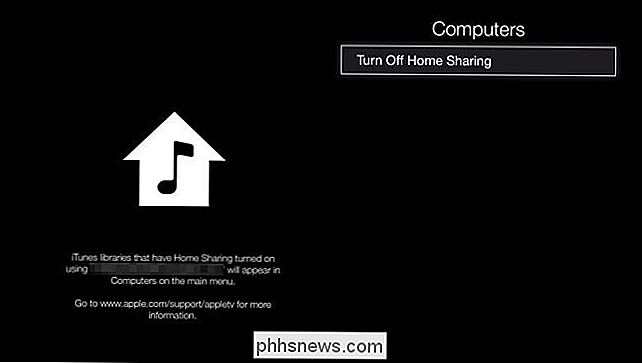
Su "Home Sharing" dabar įgalinta, mes prijungiami prie mūsų kompiuterio (-iuose) saugomo turinio.
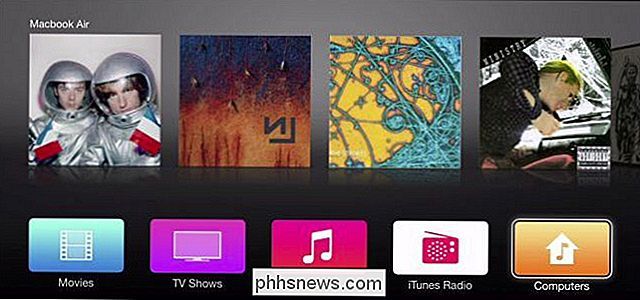
Jei spustelėsime "Computers" plytelę, dabar matysime parinktis Prieiga prie šio turinio, įskaitant muziką, namų vaizdo įrašus ir podcast'us.
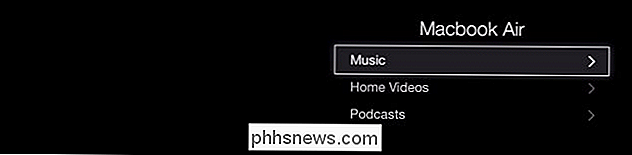
Čia, pavyzdžiui, galite ieškoti muzikos, pasiekti grojaraščius, albumus ir dar daugiau.
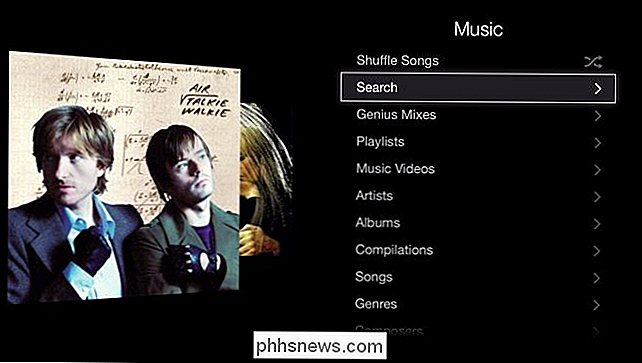
Kadangi daugybė žmonių pridėjo "HD" televizorių, prasminga žaisti visas savo žiniasklaidos priemones. Laimei, "Apple TV" leidžia tai padaryti lengvai per "iTunes Home Sharing". Geriausiai galėtumėte naudotis savo kolekcijomis iš bet kurios vietos, kad galėtumėte klausytis savo mėgstamų podcast'ų miegamajame arba išbėgti į savo gyvenimo kambario melodijas.
Jei jau turite "Apple TV" ir turite Kompiuteris, kuriame veikia "iTunes", galite nustatyti, kad tai yra, ir dabar paleisti muziką, vaizdo įrašus ir kitą vietinį turinį savo televizoriuje dabar.
Ar turite klausimų ar komentarų, kuriuos norėtumėte prisidėti? Dėkojame už jūsų atsiliepimus, todėl palikite jį mūsų diskusijų forume.

Kokie yra "Lossless" failų formatai ir kodėl neturėtumėte konvertuoti praradimo į prarastą
Nesvarbu, ar jūs susiduriate su vaizdais, muzika ar vaizdo failais, svarbu suprasti skirtingų tipų skirtumus formatų ir kada juos naudoti. Netinkamo formato naudojimas gali sugadinti failo kokybę arba padaryti be reikalo didelį failo dydį. Kai kurių tipų medijos failų formatai yra "prarasti", o kai kurie tipai yra "prarasti".

Kas yra "Malekvinklas" ir kaip apsaugoti save?
Užpuolikai bando pažeisti jūsų žiniatinklio naršyklę ir jos papildinius. "Malvertising", naudojant trečiųjų šalių reklamos tinklus, siekiant įtvirtinti išpuolius teisėtose svetainėse, tampa vis populiaresnis. Tikroji problema, susijusi su makroekonomine reklama, nėra skelbimai - tai pažeidžiama jūsų sistemoje esanti programinė įranga, kurią gali pakenkti tiesiog spustelėjus nuorodą į kenksmingą svetainę.



